Cum să încărcați fișiere PDF în WordPress
Publicat: 2022-06-13Când vine vorba de tipurile de media WordPress, cea mai mare parte a atenției se îndreaptă către imagini și videoclipuri. Acest lucru are sens, dar ratează un tip de fișier valoros și util pe care ați putea dori să îl reconsiderați - Formatul de document portabil (PDF). Vestea bună este că este simplu să încărcați fișiere PDF pe WordPress și să le afișați.
Acum, Editorul de blocuri este obișnuit pentru multe site-uri web WordPress, aveți un timp mai ușor în ceea ce privește încărcarea și afișarea PDF-urilor. De fapt, procesul este mai în concordanță cu alte tipuri de media, când nu era cazul. Cu toate acestea, pluginurile pot realiza în continuare funcționalitatea pentru dvs., adesea cu un set de caracteristici și implementare mai mari.
Pe parcursul acestui tutorial, vă vom arăta cum să încărcați fișiere PDF în WordPress. Dacă acesta este un concept nou pentru dvs., consultați prima noastră secțiune, care vorbește despre beneficiile utilizării PDF-urilor pe site-ul dvs.
De ce ați dori să încărcați fișiere PDF în WordPress
În multe cazuri, un fișier PDF este deja un document complet. Utilizează text îmbogățit și conținut media pentru a încapsula un subiect, așa că veți dori adesea să păstrați modul în care arată și se citește PDF-ul.
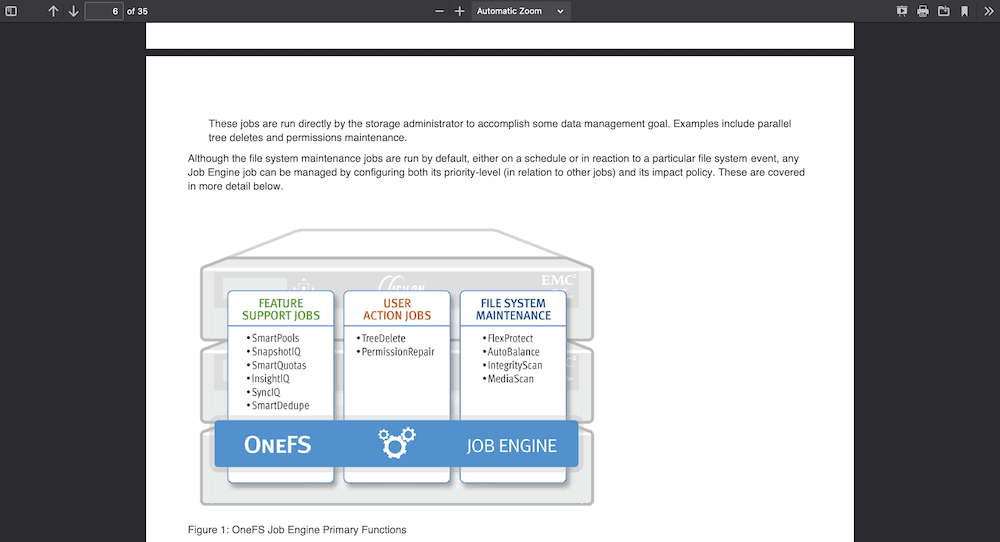
Cu toate acestea, fișierul nu este bun dacă se află pe computer. Pentru a-l prezenta vizitatorilor site-ului, există tentația de a recrea acel PDF ca postare nativă pe site-ul dvs. Este de înțeles, dar are câteva dezavantaje. Pentru început, vă poate consuma timp și capacitatea și este posibil să nu replicați niciodată pe deplin documentul.
În schimb, WordPress vă permite să încărcați și să afișați fișiere PDF cu minimum de agitație. Există câteva beneficii de luat în considerare:
- Desigur, acele documente pe care le aveți deja vor oferi același nivel de valoare. În plus, le puteți prezenta așa cum sunt, fără niciunul dintre costurile de replicare sau efortul atașat.
- Un fișier PDF nu mai este un document pasiv. Puteți oferi la fel de multă interacțiune ca o postare sau o pagină nativă.
- Există un câștig de eficiență atunci când încărcați un PDF pe WordPress, deoarece acel fișier poate trăi pe un număr de pagini. Aceasta înseamnă că nu trebuie să replicați funcționalitatea în altă parte (un formular de înscriere este un bun exemplu în acest sens).
Dacă lucrați în domenii în care produceți documente fizice sau digitale – designeri grafici, scriitori și multe altele – puteți oferi o mostră a lucrării dvs. sub formă de PDF pentru descărcare. Cu toate acestea, veți dori să optimizați acel fișier la fel ca și alte forme de media.
Cum să vă optimizați fișierele PDF pentru a oferi cea mai bună experiență
Fișierele PDF pot avea de zece sau 20 de ori dimensiunea totală a paginii web, ceea ce are sens având în vedere cât de bogate sunt acele documente. Ca atare, există câteva sfaturi pe care le putem oferi pentru a vă optimiza fișierul înainte de a încărca PDF-ul pe WordPress:
- Tipografia contează. Respectați aceleași recomandări ca și alt conținut și nu utilizați mai mult de două tipuri de caractere pentru documentul dvs. Acest lucru va ajuta și la coerența documentului dvs.
- Optimizarea imaginii. Amintiți-vă că imaginile din PDF ar trebui să aibă aceeași optimizare ca și pentru o pagină web. Aceasta este o zonă în care puteți tăia bucăți uriașe din dimensiunea fișierului PDF.
- Efectuați o bună optimizare pentru motoarele de căutare (SEO). Scrierea pentru PDF-ul dvs. poate avea aceeași indexare ca o pagină web, așa că veți dori să respectați bunele practici SEO din fișierul dvs.
Ca pas final, ar trebui să rulați fișierul PDF în sine printr-un instrument de optimizare. Există câteva pe piață – de exemplu, ShortPixel ( folosește cuponul nostru exclusiv ShortPixel pentru a obține 50% credit suplimentar ) este unul fantastic:
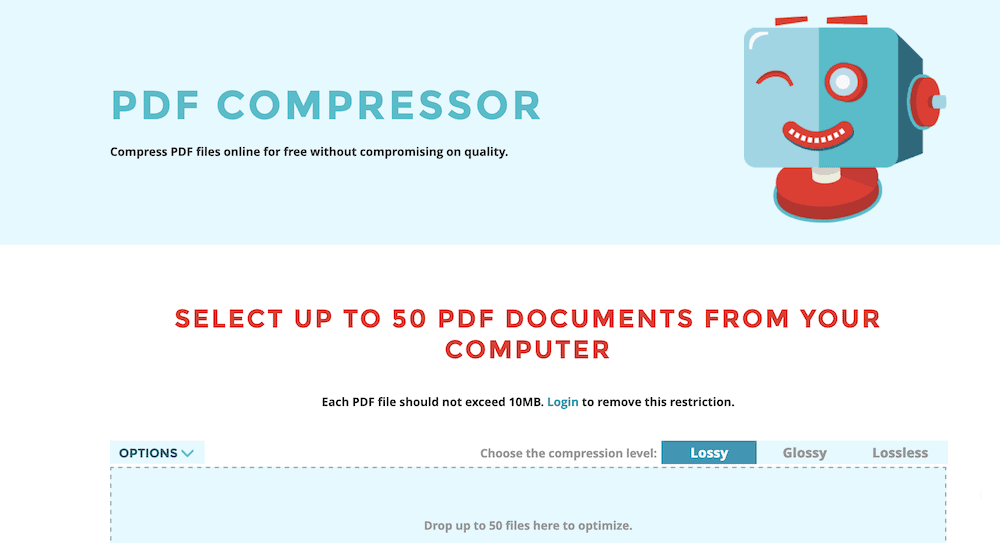
Odată ce aveți un fișier gata și slab, îl puteți încărca pe WordPress – și nu va dura mai mult de un minut.
Cum să încărcați fișiere PDF în WordPress (2 moduri)
În restul acestei postări, vă vom arăta cum să încărcați fișiere PDF în WordPress. Există două moduri de luat în considerare și le vom acoperi pe ambele:
- Utilizați funcționalitatea nativă a WordPress pentru a încărca PDF-ul.
- Instalați un plugin care să vă ajute să vă încărcați PDF-ul și să profitați și de funcționalitatea mai profundă a acestuia.
În primul rând, vă putem arăta abordarea nativă. Să începem cu Editorul de blocuri WordPress.
1. Încărcați un fișier PDF pe WordPress fără un plugin
Am susține că funcționalitatea nativă WordPress este suficient de bună pentru majoritatea utilizatorilor care doresc să încarce fișiere PDF. Totuși, există câteva modalități de a introduce PDF-ul în WordPress. De exemplu, puteți încărca în Biblioteca Media așa cum ați proceda pentru imagini și videoclipuri:
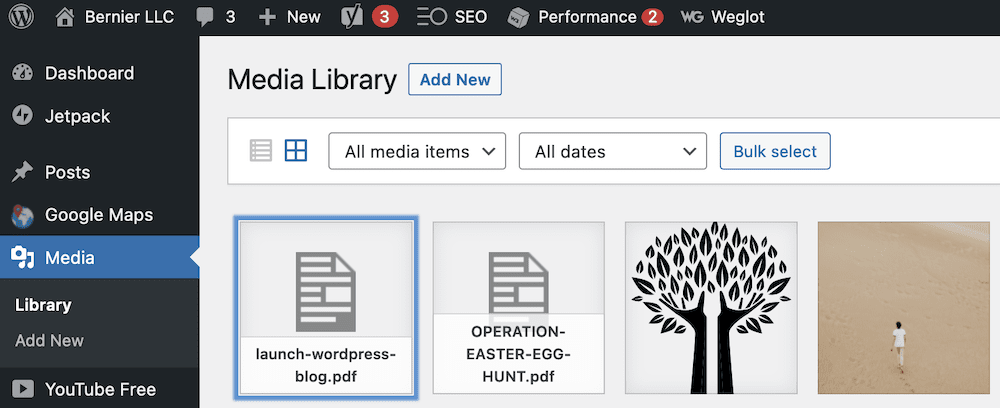
Cu toate acestea, dacă utilizați Blocul de fișiere, puteți sări peste acest pas și să încărcați direct din Editorul de blocuri:
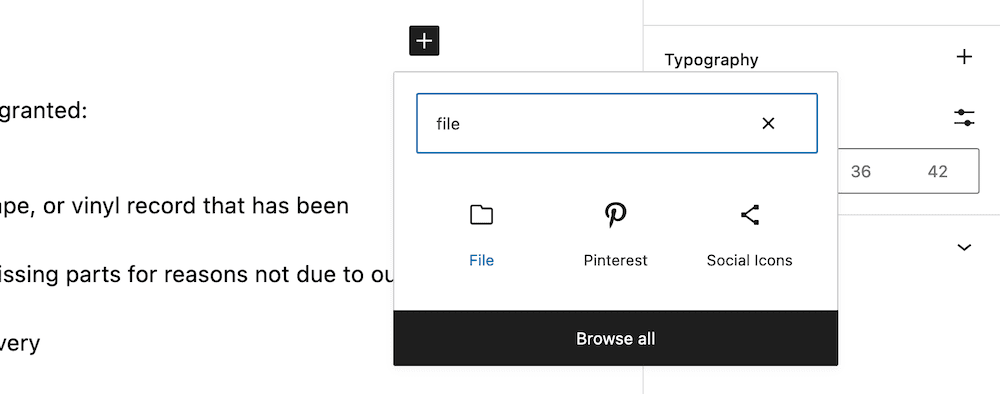
Procesul decurge așa cum v-ați aștepta:
- Găsiți și adăugați Blocul de fișiere la conținutul dvs.
- Alegeți fișierul PDF folosind programul de încărcare.
Acesta este tot ce aveți nevoie – fișierul ar trebui să se afișeze în conținutul dvs., moment în care puteți continua să scrieți sau să lucrați cu opțiunile pentru a-și personaliza aspectul. Vom avea mai multe despre asta mai târziu.
2. Utilizați un plugin pentru a încărca fișierele PDF
Desigur, WordPress vă permite să-și extindeți funcționalitatea folosind plugin-uri, iar acest lucru este adevărat dacă doriți să încărcați fișiere PDF. Funcționalitatea nativă este bună, dar are de suferit în unele domenii:

- Securitatea fișierului dvs. nu are aceleași protecții în comparație cu alte soluții. Acest lucru se datorează faptului că permite imprimarea și descărcarea, fără nicio modalitate reală de a o opri.
- Citirea unui PDF folosind un mediu fără distracție este o opțiune bună de oferit, dar soluția nativă WordPress nu permite acest lucru.
În schimb, poate doriți să luați în considerare un plugin. Există câteva pe piață – EmbedPress este unul popular:
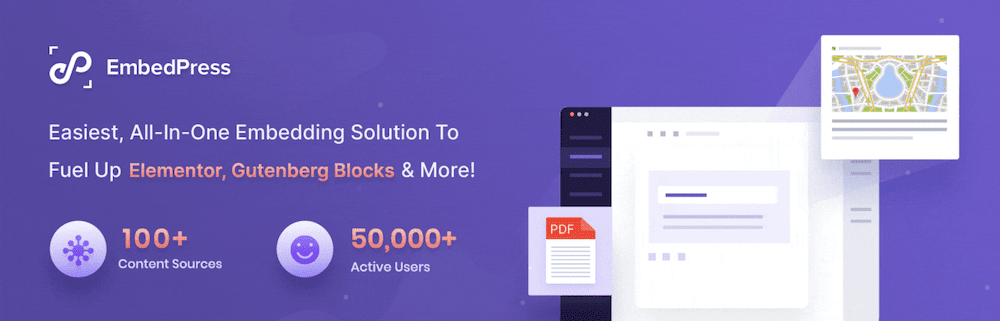
Unii utilizatori vor căuta, de asemenea, pluginul Embed Any Document:
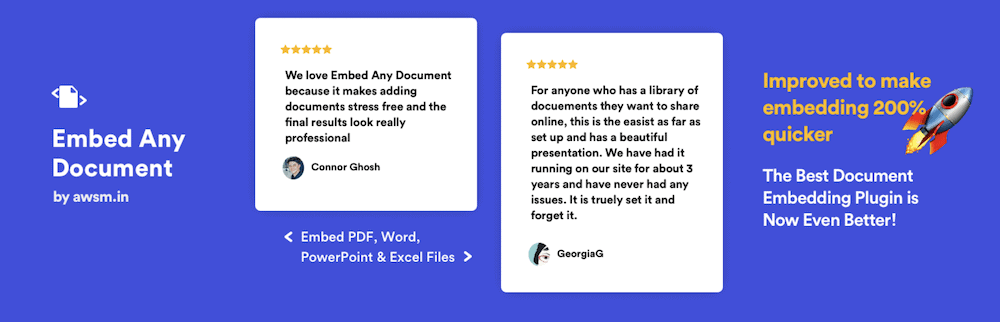
Cu toate acestea, ne place PDF Embedder:
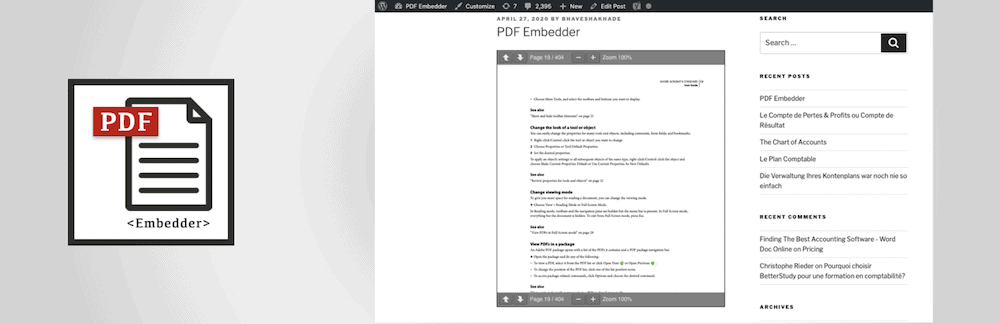
Acest lucru se datorează faptului că are actualizări regulate, un număr mare de instalări active și vine cu sute de recenzii pozitive de la alți utilizatori. În plus, oferă la fel de mult ca și opțiunea nativă WordPress, umplând în același timp golurile pe care le lipsește.
Pentru a începe, veți instala și activa pluginul în același mod ca oricare altul. De acolo, puteți merge la postarea sau pagina dvs. și puteți găsi un PDF Embedder Block:
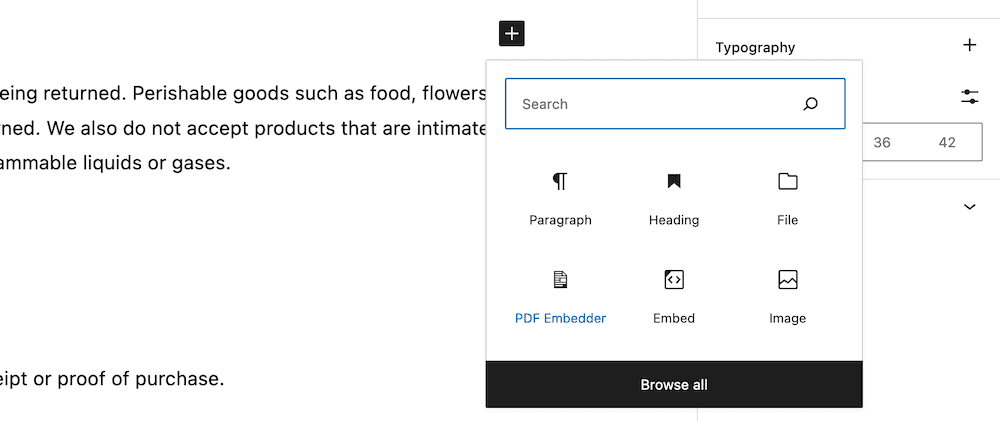
Apoi, deschideți Media Library din interfață și încărcați fișierul PDF:
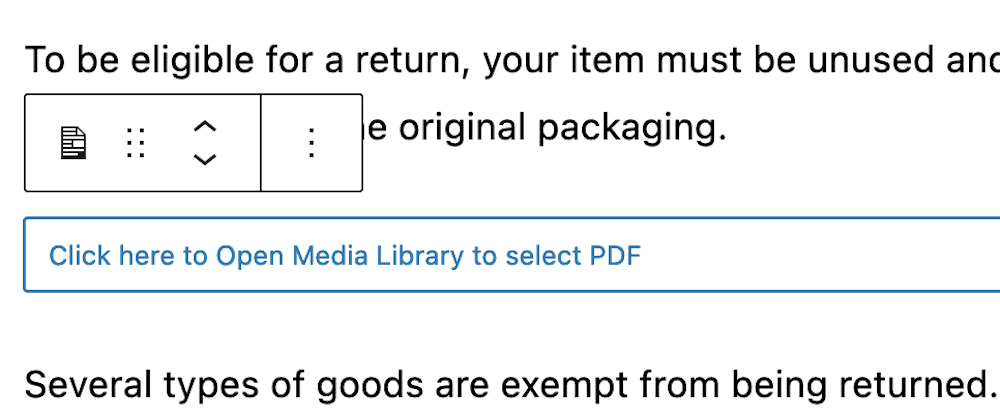
Acesta este tot ce trebuie să faceți, deși veți observa că PDF Embedder nu oferă o reprezentare a vizualizatorului în Editorul de blocuri. Cu toate acestea, dacă verificați o previzualizare, veți vedea vizualizatorul în loc:
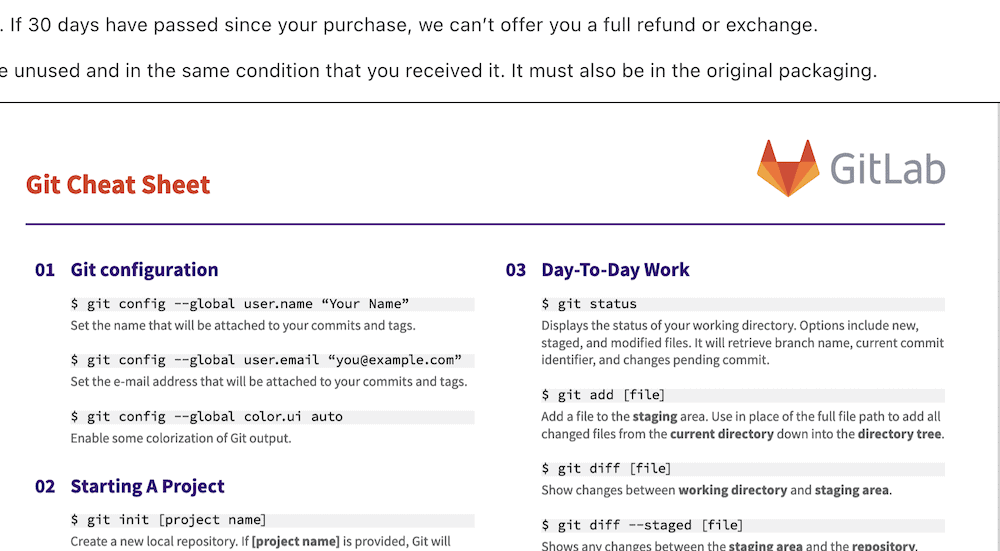
În acest moment, puteți continua cu celelalte sarcini pe măsură ce procesul de încărcare este finalizat! Cu toate acestea, puteți face mai multe pentru a vă prezenta PDF-urile într-o lumină mai bună. Ne vom uita la asta în continuare.
Cum să personalizați aspectul și funcționalitatea fișierelor dvs. PDF
În funcție de soluția preferată, vor exista opțiuni disponibile pentru a personaliza aspectul vizualizatorului PDF. De exemplu, soluția nativă a WordPress oferă o serie de opțiuni de blocare:
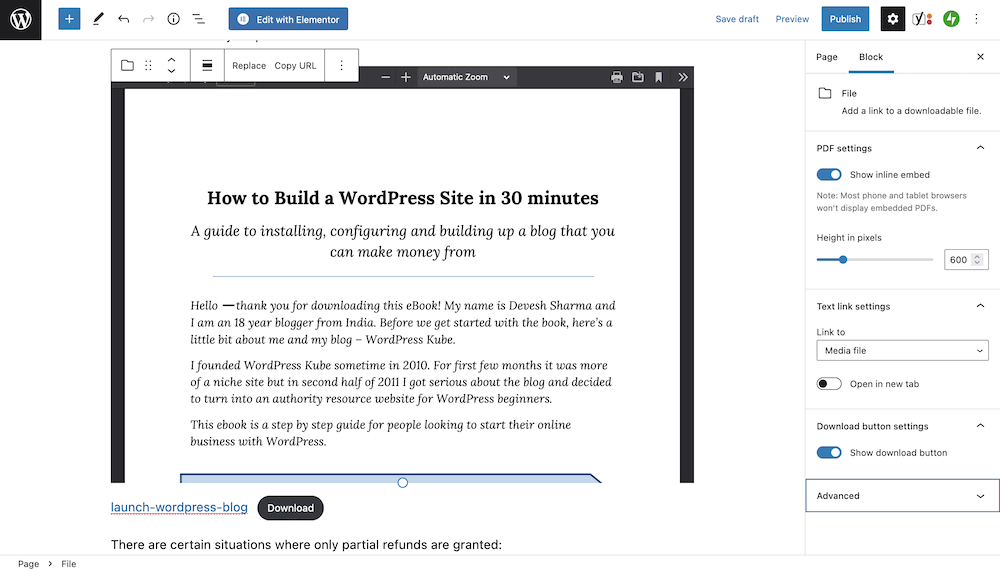
Aici, aveți o comutare pentru a afișa încorporarea în linie în întregime. Acest lucru este util pentru coerența între dimensiunile ecranului, deoarece majoritatea ecranelor mai mici nu vor afișa vizualizatorul PDF. De asemenea, veți putea modifica înălțimea vizualizatorului pentru a se potrivi cu conținutul și cerințele dvs.
Cu toate acestea, în afară de un buton Descărcare , nu veți mai putea face multe cu fișierul dvs. Soluția WordPress este funcțională, dar un plugin precum PDF Embedder poate prelua această funcționalitate și rula cu ea.
Opțiunile din Editorul de blocuri nu se vor afișa prea mult – doar câteva setări de dimensiuni și bare de instrumente. Cu toate acestea, ecranul Setări > PDF Embedder vă va oferi mai multe opțiuni, în funcție de achiziționarea unei versiuni premium a pluginului:
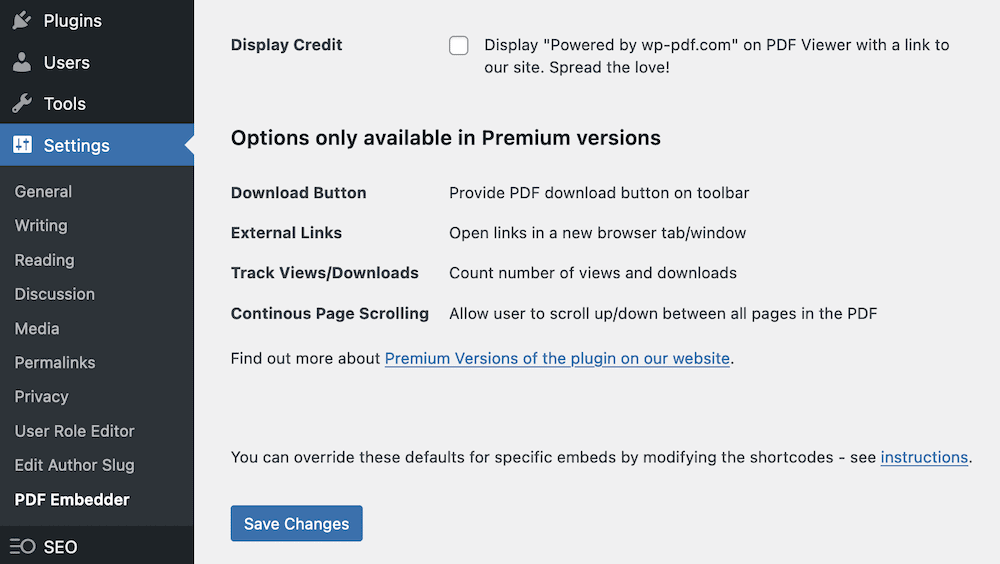
Acest lucru (desigur) vă oferă unele funcționalități oferite gratuit de soluția nativă WordPress, cum ar fi un buton de descărcare. Cu toate acestea, aveți câteva funcții suplimentare de „calitate a vieții” pentru utilizatorii dvs. De exemplu, le puteți lăsa să deschidă PDF-uri în file noi, să ofere derulare continuă a paginilor și chiar să urmărească vizualizările pe care le obțin fișierele dvs.
Dacă aveți o mulțime de fișiere PDF și doriți o modalitate solidă de a le afișa și gestiona, un plugin premium ar putea reprezenta o opțiune viabilă.
Încheierea
Când te gândești la media WordPress, imaginile și videoclipurile vor fi primele care vor ține cont. Cu toate acestea, fișierele PDF pot oferi o interactivitate bogată - la fel de mult ca o pagină web nativă. Dacă aveți deja fișiere PDF la îndemână, acestea pot fi o modalitate excelentă de a oferi conținut proaspăt fără prea multă muncă. Și mai bine, WordPress oferă suport complet pentru fișierele PDF și vă poate permite să le afișați în linie cu celălalt conținut.
În această postare, ne-am uitat la cum să încărcăm fișiere PDF în WordPress. Deși soluția nativă este bună, puteți instala și un plugin precum EmbedPress sau PDF Embedder pentru a vă oferi mai multe opțiuni. Ne place ultimul plugin din cauza abordării sale cu privire la securitate și a bogăției de feedback pozitiv al utilizatorilor. Cu toate acestea, indiferent de alegerea dvs., încărcarea fișierelor PDF și afișarea acestora poate fi o modalitate bună de a utiliza aceste documente pe site-ul dvs.
Doriți să încărcați fișiere PDF pe WordPress și vă va ajuta acest articol? Anunțați-ne în secțiunea de comentarii de mai jos!
